Prilikom dodavanja slika u Word dokument morate odabrati način na koji želite da komuniciraju s tekstom u dokumentu. Prema zadanim postavkama, slike su "U skladu s tekstom" što znači da se smatra da je slika postavljena na određeno mjesto u retku teksta. Ovisno o veličini slike, ovo može izgledati prilično nespretno i gubiti puno prostora. To je zato što tekst može biti samo iznad, ispod ili na istoj liniji kao donji dio slike, inače nijedan tekst ne može biti pored njega.
Da biste promijenili prelamanje riječi određene slike, kliknite desnom tipkom miša na nju, kliknite ili zadržite pokazivač miša iznad "Wrap Text" na padajućem izborniku, a zatim odaberite željenu opciju prelamanja riječi za tu sliku.
Savjet: možete vidjeti kako će se tekst omotati oko slike tako da zadržite pokazivač miša iznad svake od opcija. Učinak će se pregledati u dokumentu, premda će uglavnom ovisiti o tome da li se tamo već nalazi tekst koji će omotati sliku.
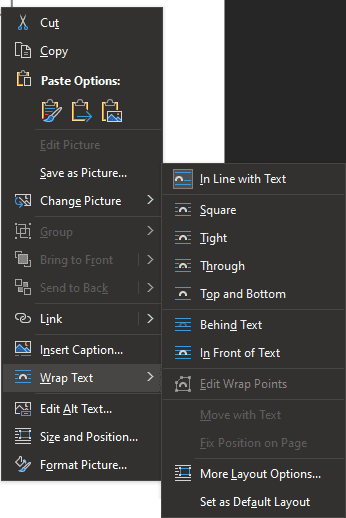
Opcije prelamanja riječi su: "U skladu s tekstom", "Kvadrat", "Usko", "Kroz", "Vrh i dno", "Iza teksta" i "Ispred teksta". "U liniji s tekstom" je zadana postavka i, kao što je gore opisano, postavlja sliku na određenu točku na određenoj liniji.
"Kvadrat" omogućuje da se tekst u potpunosti omota oko slike, iznad, ispod, lijevo i desno. "Tight" je vrlo sličan "Kvadrat" za pravokutne slike, međutim, za slike u drugim oblicima, "Tight" će prelamati tekst nakon oblika slike.
"Vrh i dno" omogućuje premotavanje teksta iznad i ispod slike, ali se tekst ne može pojaviti ni na jednoj strani. "Iza teksta" prekriva tekst preko slike, obrnuto "Ispred teksta" prekriva sliku na tekst, zaklanjajući je.
"Through" je sličan "Tight", međutim, ako također koristite funkciju "Uređivanje prelamanja točaka" na istom izborniku, možete imati premotavanje teksta u razmak unutar slike.
Savjet: "Uređivanje točaka prelamanja" omogućuje vam da odredite obris slike na koji bi se tekst trebao prelamati. Dostupan je samo za određene vrste prelamanja riječi.
Ako više volite određenu vrstu prelamanja riječi i želite je postaviti kao zadanu, to možete učiniti klikom na "Postavi kao zadani izgled" na dnu istog izbornika.